2017 Abarth 500 bluetooth
[x] Cancel search: bluetoothPage 154 of 192

Tabulka s přehledem ovládačů na čelním panelu
Tlačítko Funkce Režim
Zapnutí Krátký stisk tlačítka
Vypnutí Krátký stisk tlačítka
Nastavení hlasitosti Otočení otočného ovládače doleva/doprava
Aktivace/deaktivace hlasitosti (Mute/Pause) Krátký stisk tlačítka
Zapnutí / vypnutí displeje Krátký stisk tlačítka
Výstup z volby/návrat na předchozí zobrazení Krátký stisk tlačítka
Settings (Nastavení) Krátký stisk tlačítka
BROWSE ENTERProcházení seznamem nebo naladění rozhlasové stanice Otočení otočného ovládače doleva/doprava
Potvrzení výběru na displeji Krátký stisk tlačítka
APPSPřístup k dalším funkcím jako například: Zobrazení času, kompas
(je-li), venkovní teplota, Media Radio a službyUconnect™ LIVE
,jsou -li objednanéKrátký stisk tlačítka
PHONE Zobrazení údajů o telefonu Krátký stisk tlačítka
TRIP
(verzeUconnect™ 5”
LIVE)Přístup do menu Trip Krátký stisk tlačítka
NAV
(verzeUconnect™ 5”
Nav LIVE)Přístup do menu Navigace Krátký stisk tlačítka
MEDIA
Volba zdroje: USB/iPod, AUX,
Bluetooth®Krátký stisk tlačítka
AUTORÁDIO Přístup do režimu Radio Krátký stisk tlačítka
152
MULTIMEDIA
Page 156 of 192

Tabulka s přehledem ovládacích prvků na volantu
Text Interakce (stisk/otočení)
Příjem příchozího telefonního hovoru;
Příjem druhého příchozího hovoru a přidržení probíhajícího hovoru;
Zobrazení seznamu posledních deseti hovorů na přístrojové desce
Odmítnutí příchozího telefonního hovoru;
Ukončení telefonického hovoru;
Výstup ze zobrazení posledních deseti hovorů na přístrojové desce (za podmínky, že je aktivní
prohledávání hovorů)
Vypnutí/opětné zapnutí mikrofonu během telefonního hovoru;
Aktivace/deaktivace pauzy v přehrávání ze zdrojů SD, USB/iPod,Bluetooth®;
Aktivace/deaktivace funkce Mute rádia
+/-
Krátký stisk: postupné zesílení/zeslabení hlasitosti;
Dlouhý stisk: plynulé zesílení/zeslabení hlasitosti až do uvolnění
Aktivace hlasové identifikace;
Přerušení hlasového povelu, aby bylo možné vydat nový povel;
Přerušení hlasového ovládání
Otočení pravého otočného ovladače nahoru nebo dolů:Krátký stisk (režim Radio): naladění předchozí/následující stanice
Dlouhý stisk (režim Radio): ladění kmitočtů nahoru/dolů až do uvolnění tlačítka
Krátký stisk (režim USB/iPod,Bluetooth®): přechod na následující/předchozí skladbu
Dlouhý stisk (režim USB/iPod,Bluetooth®): rychlé procházení vpřed/vzad až do uvolnění
tlačítka
Krátký stisk (režim telefonu): volba následujícího/předchozího hovoru (za podmínky, že je aktivní
prohledávání hovorů)
154
MULTIMEDIA
Page 157 of 192

Zapnutí / vypnutí
systému
Systém se zapne/vypne stiskem
tlačítka/ovládače
(ON/OFF).
Otáčením tlačítkem/otočným
ovladačem doprava se hlasitost zesílí,
otáčením doleva se zeslabí.
Režimy rádia
Po naladění požadované rozhlasové
stanice se na displeji zobrazí následující
informace:
V horní části:seznam rozhlasových
stanic uložených do paměti (preset), v
němž je zvýrazněná právě poslouchaná
stanice.
V prostřední části:jméno
poslouchané rozhlasové stanice a
grafická tlačítka pro naladění předchozí
nebo následující stanice.
Ve spodní části: následující grafická
tlačítka:
„Browse”: seznam dostupných
rozhlasových stanic;
„AM/FM”, „AM/DAB”, „FM/DAB”:
naladění požadovaného kmitočtového
pásma (grafické tlačítko lze
nakonfigurovat podle zvoleného pásma:
AM, FM či DAB);
„Tune”: manuální ladění rozhlasové
stanice (nedostupné pro rádio DAB)
„Info”: doplňkové informace o
poslouchaném zdroji;
„Audio”: přístup na obrazovku
„Audio Settings”.
Menu Audio
V menu “Audio” lze provést následující
nastavení:
„Equalizer” (je-li ve výbavě);
„Balance/Fade” (nastavení vyvážení
zvuku vpravo/vlevo a vpředu/vzadu);
„Volume/Speed” (automatické
uzpůsobení hlasitosti podle rychlosti
vozidla);
„Loudness” (je-li ve výbavě);
„Auto-On Radio”;
„Radio Off Delay”.
Pro výstup z menu „Audio” stiskněte
grafické tlačítko
/ Done.
Režim Media
Změna zdroje audia
Stiskem grafického tlačítka „Source”
vyberete zdroje z dostupných zdrojů
audia: AUX, USB, iPod neboBlu-
etooth®.
Aplikace uložené v přenosných
zařízeních nemusejí být vždy
kompatibilní se systémem
Uconnect™.Výběr skladby (Browse)
V aktivním režimu Media stiskněte
krátce grafická tlačítka
/pro
přehrání předchozí/následující skladby
nebo stiskněte a podržte stisknutá
tlačítka
/pro rychlé přehrání
skladby vzad/vpřed.
Klávesnice není dostupná pro jazyky se
speciálními znaky, které systém
nepodporuje (např. pro řečtinu). V
takových případech bude funkce
omezená.
Zdroj Bluetooth®
Spárování audio zařízení
Bluetooth®
Pro spárování audio zařízeníBlu-
etooth® postupujte takto:
aktivujte v zařízení funkciBlu-
etooth®;
stiskněte tlačítko MEDIA na čelním
panelu;
jakmile je zdroj „Media” aktivní,
stiskněte grafické tlačítko „Source”;
zvolte zdroj MediaBluetooth®;
stiskněte grafické tlačítko ”Add
device”;
v audio zařízení sBluetooth®
vyhledejteUconnect® (během
párování se na displeji zobrazí obra-
zovka udávající průběh);
155
Page 158 of 192

jestliže audio zařízení požádá o
zadání kódu PIN zobrazeného na
displeji systému, zadejte jej nebo
potvrďte PIN zobrazený na zařízení;
po úspěšné spárování se na displeji
zobrazí následující obrazovka. Zvolením
„Yes” na dotaz ohledně audio zařízení
Bluetooth® bude toto zařízení
spárováno jako oblíbené (tzn. že bude
mít prioritu před ostatními zařízeními,
která budou spárována po něm). Zvo-
lením “No” bude priorita stanovena v
pořadí, v němž budou zařízení
připojována. To znamená, že nejvyšší
prioritu bude mít naposledy připojené
zařízení.
Audio zařízení lze spárovat i stiskem
tlačítka PHONE na čelním panelu a
zvolením nabídky „Set” nebo se v menu
„Settings” zvolí nabídka „Phone/
Bluetooth”.
Při ztrátě spojení přesBluetooth®
mezi mobilním telefonem a systémem
postupujte podle pokynů uvedených v
návodu k mobilnímu telefonu.
Změnou názvu-zařízení v nastavení
Bluetooth® telefonu (je-li k dispozici),
je-li zařízení připojeno přes USB po
připojení přesBluetooth®, je možné,
že Radio změní aktuální skladbu.Režim telefonu
Aktivace režimu telefonu
Režim telefonu se zapne stiskem
tlačítka PHONE na čelním panelu.
Grafickými tlačítky zobrazenými na
displeji je možné:
zadat telefonní číslo (grafickou
klávesnicí na displeji);
zobrazit kontakty uložené v seznamu
kontaktů v mobilním telefonu, volat
těmto kontaktům;
zobrazit kontakty / volat kontaktům
uloženým mezi posledními hovory;
přiřadit až 10 mobilů/audio zařízení
pro snazší a rychlejší přístup a připojení;
přesměrovat hovory ze systému do
mobilu a naopak a vypnout hlasitý
provoz hands free pro telefonování v
soukromí.
Audio mobilního telefonu je přenášeno
přes audioaparaturu vozidla: jakmile
začnete používat funkci Phone, systém
automaticky vypne audio autorádia.
Seznam kompatibilních mobilních
telefonů a funkcí je uveden na
www.driveuconnect.eu.
Spárování mobilního telefonu
Postup při párování mobilního telefonu:
aktivujte v mobilu funkciBlu-
etooth®;
stiskněte tlačítko PHONE na čelním
panelu;
jestliže se systémem není dosud
spárovaný žádný mobil, na displeji se
zobrazí příslušná obrazovka;
zvolením „Yes” zahájíte párování,
pak vyhledejte zařízeníUconnect™v
mobilu (jestliže zvolíte „No”, zobrazí
se hlavní obrazovka Phone);
vyžaduje-li to mobilní telefon, zadejte
na jeho klávesnici kód PIN zobrazený
na displeji systému nebo potvrďte
PIN zobrazený na mobilu;
z obrazovky „Phone” je možné
mobilní telefon spárovat takto: stiskněte
grafické tlačítko „Settings”, pak
grafické tlačítko „Add Device”
a pokračujte podle pokynů uvedených v
předchozím bodě;
během párování se na displeji
zobrazí obrazovka udávající průběh
párování;
jakmile spárování proběhne
úspěšně, na displeji se zobrazí
obrazovka: zvolením „Yes” bude mobilní
telefon spárován jako prioritní (bude
mít prioritu před telefony spárovanými
později). Pokud nebudou spárována
další zařízení, bude systém považovat
za prioritní první spárované zařízení.
156
MULTIMEDIA
Page 159 of 192

POZN.: Po aktualizaci softwaru telefonu
se pro jeho správné fungování
doporučuje ho vymazat ze seznamu
zařízení spárovaných s
audioaparaturou, vymazat toto
spárování i ze seznamu zařízení
spárovaných přesBluetooth® a znovu
telefon spárovat.
Uskutečnění hovoru
Níže uvedené akce jsou možné jedině v
případě, že je daný mobilní telefon
podporuje.
Funkce mobilního telefonu jsou
popsány v návodu k němu.
Uskutečnění telefonního hovoru:
zvolte ikonu(seznam kontaktů
v mobilním telefonu);
zvolte položku „Recent Calls”;
zvolte ikonu;
stiskněte grafické tlačítko „Redial”.
Čtečka SMS
Systém umí přečíst SMS přijaté
mobilním telefonem.
Aby bylo možné tuto funkci používat,
musí mobilní telefon podporovat
posílání SMS přesBluetooth®.
Pokud mobilní telefon tuto funkcionalitu
nepodporuje, je příslušné grafické
tlačítko
deaktivováno (je šedé).
Při přijetí SMS se na displeji zobrazí
obrazovka s nabídkou „Listen”, „Call”
nebo „Ignore”.Seznam SMS přijatých mobilem lze
zobrazit grafickým tlačítkem
(v
seznamu se zobrazí max. 60 přijatých
SMS).
Čtení SMS
(je-li ve výbavě)
Pomocí ovladačů na volantu můžete na
přístrojové desce zobrazit a editovat
poslední hovory 10 SMS. Aby bylo
možné tuto funkci používat, musí
mobilní telefon podporovat posílání
SMS přesBluetooth®.
Zvolte položku „Phone” v menu
přístrojové desky a pak směrovými
tlačítky zvolte ovládači na volantu „SMS
Reader” .
V podmenu ‘SMS reader’ lze zobrazit a
číst posledních deset SMS.
UPOZORNĚNÍ Po spárování s
Uconnect™by některé mobilní
telefony nemusely fungovat tak, jak
máte v telefonu nastavené potvrzení o
dodání SMS. Jestliže pak budete
posílat SMS přesUconnect™,je
možné, že vám bez předchozího
upozornění naběhnou poplatky navíc za
požadavek dostávat potvrzení od
dodání SMS odeslané z telefonu. S
touto problematikou se obraťte na
svého operátora.Režim APPS
Stiskem tlačítka APPS na čelním panelu
se na displeji zobrazí následující
nastavení:
Venkovní teplota
Čas
Kompas (jen verze NAV)
Trip (je-li ve výbavě)
Uconnect™ LIVE
Služby Uconnect™ LIVE
Stiskem tlačítka APPS přejdete do
menu aparatury, kde jsou všechny
aplikační funkcionality systému jako
například: Trip computer (je-li ve
výbavě), nastavení, kompas (je-li ve
výbavě), aplikaceUconnect™ LIVE.
Je-li zobrazena ikonaUconnect™
LIVE, je systém připraven pro připojené
služby a umožňuje využívat přes
autorádio aplikace pro efektivnější a
vyspělejší využití vozidla. Aplikační
funkcionality závisejí na konfiguraci
vozidla a importérovi.
Použití služebUconnect™ LIVE:
stáhněte z aplikaciUconnect™
LIVEz „Apple Store” nebo z „Google
Play” do kompatibilního chytrého
telefonu a ujistěte se, zda jsou povoleny
datové služby.
157
Page 162 of 192

my:Car
my:Car umožňuje průběžně kontrolovat
„zdravotní” stav vozidla.
my:Car dokáže odhalit závady v
reálném čase a informovat uživatele o
termínu servisní prohlídky. Pro interakci
s aplikací stiskněte grafické tlačítko
„my:Car”.
Na displeji se zobrazí obrazovka se
sekcí „care:Index” se všemi podrobnými
informacemi o stavu vozidla. Stiskem
grafického tlačítka „aktivní signalizace”
lze zobrazit podrobnosti, pokud existují,
o závadách zjištěných na vozidle,
které způsobily rozsvícení kontrolky.
Stav vozidla lze zobrazit na
www.driveuconnect.eu, i přes App
Uconnect™ LIVE.
Settings (Nastavení)
Stiskněte tlačítko
na čelním panelu:
zobrazí se hlavní menu „Settings”.
POZN.: Položky menu se zobrazují v
závislosti na verzi vozidla.
Menu obsahuje následující položky:
Display;
Units;
Voice Commands;
Clock & Date;
Lights (jsou-li položka v menu);
Doors & Locks;
Vehicle Off Options;
Audio.
Phone /Bluetooth®;
Config. SiriusXM (je-li ve výbavě);
Radio Setup;
Restore Settings;
Clear Personal Data.
Navigace (jen
Uconnect™ 5” Radio Nav
LIVE)
Naplánování trasy
UPOZORNĚNÍ Z bezpečnostních
důvodů a pro omezení nepozornosti při
řízení je třeba trasu naplánovat před
jízdou.
Postup pro naplánování trasy:
dotykem na obrazovku zobrazte
hlavní menu;
zvolte „Navigate to”;
stiskněte „Address”. Zemi či stát lze
změnit stiskem na vlaječku před
zadáním města.
zadejte jméno země nebo města či
PSČ; Během zadávání se zobrazují
města s podobnými jmény.
Zadejte jméno ulice. Během
zadávání se zobrazují ulice s
podobnými jmény. Jakmile se v
seznamu zobrazí ulice, kterou chcete
zadat, stiskem na jméno ji zvolte jako
cíl.
Zadejte číslo popisné a stiskněte
„Done”;
jestliže byla v menu Advanced
Settings nastavena možnost „Show
location preview”, zobrazí se poloha na
mapě. stiskněte „Select”, chcete-li
pokračovat, nebo „Back” pro zadání
jiné adresy.
jakmile se zobrazí nová trasa,
stiskněte „Done”. Pro další informace o
trase stiskněte „Details”. Chcete-li
trasu změnit, například zadat průjezdní
bod nebo zadat nový cíl, stiskněte
„Change route”.
Navigace začne navádět do zadaného
cíle hlasovými a vizuálními pokyny.
Aktualizace mapy
Aktualizace map lze stáhnout dvěma
způsoby:
Most recent maps guarantee: jestliže
bude od 90 dnů od prvního použití
dostupná nová mapa pro váš systém,
bude možné ji jednou bezplatně
stáhnout.
Map update: lze zakoupit novou
verzi mapy nainstalované ve vašem
systému.
Příprava USB disku
Pro aktualizaci mapy je třeba použít
USB disk s následujícími vlastnostmi.
160
MULTIMEDIA
Page 168 of 192

Souhrnná tabulka grafických tlačítek na displeji
Tlačítko Funkce Režim
Radio Přístup do režimu Radio Stisk grafického tlačítka
Media
Volba zdroje: USB/iPod, AUX,
Bluetooth®Stisk grafického tlačítka
Phone Zobrazení údajů o telefonu Stisk grafického tlačítka
Uconnect™Přístup do dalších funkcí (např. zobrazení kompasu, služby
Uconnect™ LIVE
)Stisk grafického tlačítka
Nav
(*)Přístup k funkci navigace Stisk grafického tlačítka
Settings (Nastavení) Přístup do menu Nastavení Stisk grafického tlačítka
Trip Přístup do menu Trip Stisk grafického tlačítka
(*) Jen verzeUconnect™ 7” HD Nav LIVE
166
MULTIMEDIA
Page 173 of 192
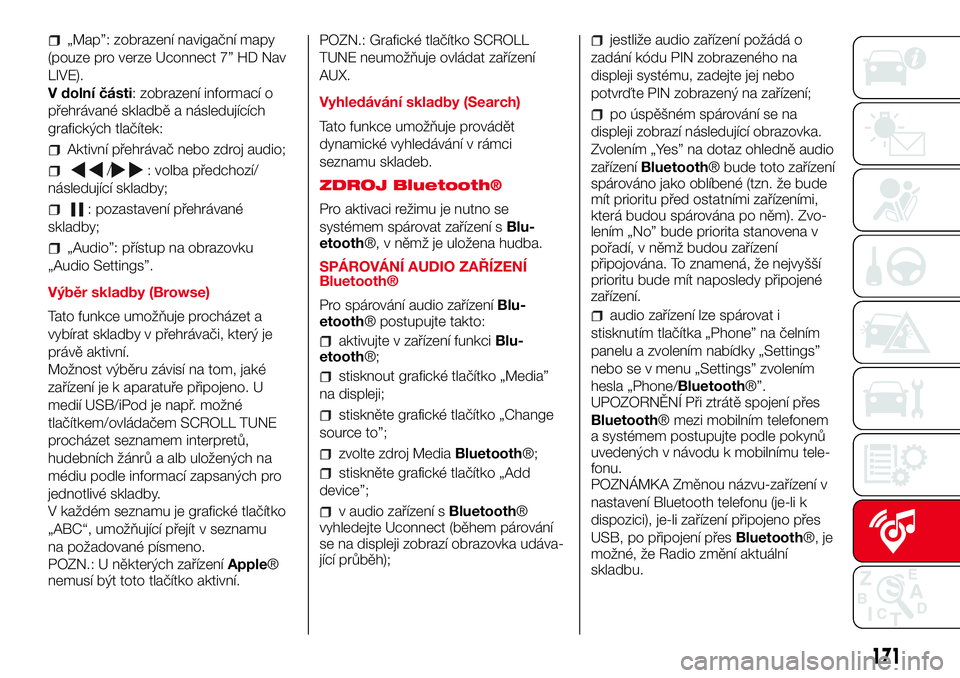
„Map”: zobrazení navigační mapy
(pouze pro verze Uconnect 7” HD Nav
LIVE).
V dolní části: zobrazení informací o
přehrávané skladbě a následujících
grafických tlačítek:
Aktivní přehrávač nebo zdroj audio;
/: volba předchozí/
následující skladby;
: pozastavení přehrávané
skladby;
„Audio”: přístup na obrazovku
„Audio Settings”.
Výběr skladby (Browse)
Tato funkce umožňuje procházet a
vybírat skladby v přehrávači, který je
právě aktivní.
Možnost výběru závisí na tom, jaké
zařízení je k aparatuře připojeno. U
medií USB/iPod je např. možné
tlačítkem/ovládačem SCROLL TUNE
procházet seznamem interpretů,
hudebních žánrů a alb uložených na
médiu podle informací zapsaných pro
jednotlivé skladby.
V každém seznamu je grafické tlačítko
„ABC“, umožňující přejít v seznamu
na požadované písmeno.
POZN.: U některých zařízeníApple®
nemusí být toto tlačítko aktivní.POZN.: Grafické tlačítko SCROLL
TUNE neumožňuje ovládat zařízení
AUX.
Vyhledávání skladby (Search)
Tato funkce umožňuje provádět
dynamické vyhledávání v rámci
seznamu skladeb.
ZDROJ Bluetooth®
Pro aktivaci režimu je nutno se
systémem spárovat zařízení sBlu-
etooth®, v němž je uložena hudba.
SPÁROVÁNÍ AUDIO ZAŘÍZENÍ
Bluetooth®
Pro spárování audio zařízeníBlu-
etooth® postupujte takto:
aktivujte v zařízení funkciBlu-
etooth®;
stisknout grafické tlačítko „Media”
na displeji;
stiskněte grafické tlačítko „Change
source to”;
zvolte zdroj MediaBluetooth®;
stiskněte grafické tlačítko „Add
device”;
v audio zařízení sBluetooth®
vyhledejte Uconnect (během párování
se na displeji zobrazí obrazovka udáva-
jící průběh);
jestliže audio zařízení požádá o
zadání kódu PIN zobrazeného na
displeji systému, zadejte jej nebo
potvrďte PIN zobrazený na zařízení;
po úspěšném spárování se na
displeji zobrazí následující obrazovka.
Zvolením „Yes” na dotaz ohledně audio
zařízeníBluetooth® bude toto zařízení
spárováno jako oblíbené (tzn. že bude
mít prioritu před ostatními zařízeními,
která budou spárována po něm). Zvo-
lením „No” bude priorita stanovena v
pořadí, v němž budou zařízení
připojována. To znamená, že nejvyšší
prioritu bude mít naposledy připojené
zařízení.
audio zařízení lze spárovat i
stisknutím tlačítka „Phone” na čelním
panelu a zvolením nabídky „Settings”
nebo se v menu „Settings” zvolením
hesla „Phone/Bluetooth®”.
UPOZORNĚNÍ Při ztrátě spojení přes
Bluetooth® mezi mobilním telefonem
a systémem postupujte podle pokynů
uvedených v návodu k mobilnímu tele-
fonu.
POZNÁMKA Změnou názvu-zařízení v
nastavení Bluetooth telefonu (je-li k
dispozici), je-li zařízení připojeno přes
USB, po připojení přesBluetooth®, je
možné, že Radio změní aktuální
skladbu.
171